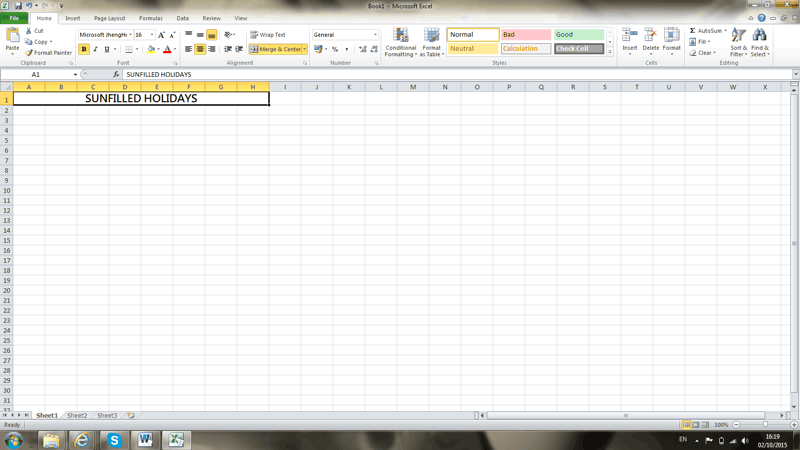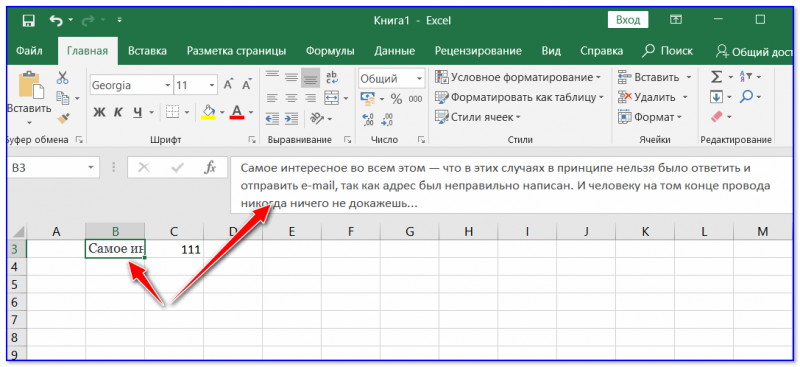Содержание
-
- 0.0.1 Общие понятия. Выровнять в Excel
- 0.0.2 Выровнять в Excel. По центру, слева, справа
- 0.0.3 С заполнением
- 0.0.4 Формат по ширине
- 0.0.5 По центру выделения
- 0.0.6 Выравнивание по вертикали
- 0.0.7 Галочка автоподбор ширины
- 0.0.8 Перенос слов
- 0.0.9 Ориентация
- 1 Процедура расширения
- 1.1 Способ 1: простое перетаскивание границ
- 1.2 Способ 2: расширение нескольких столбцов и строк
- 1.3 Способ 3: ручной ввод размера через контекстное меню
- 1.4 Способ 4: ввод размера ячеек через кнопку на ленте
- 1.5 Способ 5: увеличение размера всех ячеек листа или книги
- 1.6 Способ 6: автоподбор ширины
- 1.7 Помогла ли вам эта статья?
Как и в любом визуальном редакторе данных от Microsoft в Excel можно и нужно выравнивать данные под нужные условия. В зависимости от ваших задач вы можете задать принудительное выравнивание или установить автоматические возможности выравнивания. Как правильно выровнять в Excel текст вы сможете про:
Общие понятия. Выровнять в Excel
Команды выравнивания доступны на ленте действий Главная — раздел Выравнивание
Или выбрав раздел Формат ячеек, горячая клавиша ctrl+1 (или кликнув правой кнопкой мыши и выбрав Формат ячеек)
Откроется окно, как на первой картинке, подробнее о доступных возможностях.
Выровнять в Excel. По центру, слева, справа
В разделе Выравнивание по горизонтали, чтобы текст начинался от правого или левого края, следует активировать команды соответственно «По правому краю» и «По левому краю». Если необходимо симметрично центрировать содержимое строк, то применяется кнопка «По центру».
Вы можете выбрать величину отступа текст. Выстраивая значения по левому краю, вы можете задать конкретную величину отступа от края (изначально она всегда равна 0). Каждая добавленная единица сдвигает текст на один шаг вправо. Ширина смещения ориентировочно равняется заглавной «Х»
С заполнением
Интересная опция. Выбрав «С заполнением» вы сможете дублировать прописанное в ячейках значение, чтобы столбец полностью был наполнен по ширине. Допустим, что вам необходимо заполнить всю ячейку значением 0. В случае изменения ширины ячейки количество нулей должно увеличится. Эта функция как раз для этого. Дело в том, что, как и прочие опции, формат «С заполнением» меняет сугубо внешнее отображение ячейки, а не сохраняемые данные внутри нее. Символы дублируются по всему диапазону без пробелов между областями.
Два существенных плюса.
Первый – Excel автоматом подгонит количество знаков ячейки, если вам важны настройки ширины столбца.
Второй – символы легко можно размножить в полях сразу целого ряда смежных ячеек.
На примере на картинке в ячейку введено только число 1. При использование данной функции получается такое отображение.
Формат по ширине
Подключив команду выравнивания «По ширине», вы добьетесь того, что надпись в выбранной ячейке не только уместится ровно по краям, но автоматически выровняется по левому, правому боку и в высоту.
По центру выделения
Подробно описано в отдельной статье. Отличная альтернатива объединению ячеек
Выравнивание по вертикали
Excel предлагает 4 вида вертикального форматирования значений: по верхней кромке, центру, нижнему краю, высоте.
Выравнивание по центру, нижнему и верхнему краю аналогичны таким же функциям для выравнивания по вертикали.
Команда «По высоте» — это аналог опции «По ширине», только здесь происходит выравнивание по верхним и нижним параметрам, а не с боку.
Вертикальное выравнивание, расположение текста
Галочка автоподбор ширины
Данное решение выручает тогда, когда нужно полностью уместить содержимое ячейки в определенном столбце. Команда чаще всего используется тогда, когда нет возможности настроить ширину столбца по содержимому, не испортив при этом соседние столбцы Или когда не подходят остальные виды выравнивания (вертикальное, наклонное, перенос слов). Символы в ячейке будут сжиматься или увеличиваться в зависимости от изменений размеров столбца.
Перенос слов
Заполняя ячейку слишком длинной текстовой строкой, вы обнаружите, что Excel выводит надпись за границу ячейки, если соседние поля не заполнены. Чтобы вернуть текст в нужные пределы, отметьте галочкой квадратик «Переносить по словам» из блока «Отображение». Далее редактор самостоятельно подберет нужную высоту для заполняемого сегмента таблицы, и текст будет разбит на строки, не нарушающие заданных границ.
Ориентация
Предназначение раздела – располагать содержимое элементов таблицы под нужным градусом: сверху вниз, под прямым углом, по часовой, против часовой стрелки. Если высота строчки при этом не обозначена пользователем, Excel подбирает и выставляет ее самостоятельно.
Поделитесь нашей статьей в ваших соцсетях:
(Visited 14 610 times, 16 visits today)
Довольно часто содержимое ячейки в таблице не умещается в границы, которые установлены по умолчанию. В этом случае актуальным становится вопрос их расширения для того, чтобы вся информация уместилась и была на виду у пользователя. Давайте выясним, какими способами можно выполнить данную процедуру в Экселе.
Процедура расширения
Существует несколько вариантов расширение ячеек. Одни из них предусматривают раздвигание границ пользователем вручную, а с помощью других можно настроить автоматическое выполнение данной процедуры в зависимости от длины содержимого.
Способ 1: простое перетаскивание границ
Самый простой и интуитивно понятный вариант увеличить размеры ячейки – это перетащить границы вручную. Это можно сделать на вертикальной и горизонтальной шкале координат строк и столбцов.
- Устанавливаем курсор на правую границу сектора на горизонтальной шкале координат той колонки, которую хотим расширить. При этом появляется крестик с двумя указателями, направленными в противоположные стороны. Зажимаем левую кнопку мыши и тащим границы вправо, то есть, подальше от центра расширяемой ячейки.
- При необходимости подобную процедуру можно проделать и со строками. Для этого нужно поставить курсор на нижнюю границу строки, которую собираетесь расширить. Аналогичным способом зажать левую кнопку мыши и тянуть границы вниз.
Внимание! Если на горизонтальной шкале координат вы установите курсор на левую границу расширяемого столбца, а на вертикальной – на верхнюю границу строки, выполнив процедуру по перетягиванию, то размеры целевых ячеек не увеличатся. Они просто сдвинутся в сторону за счет изменения величины других элементов листа.
Способ 2: расширение нескольких столбцов и строк
Существует также вариант расширить несколько столбцов или строк одновременно.
- Выделяем одновременно несколько секторов на горизонтальной и вертикальной шкале координат.
- Устанавливаем курсор на правую границу самой правой из ячеек (для горизонтальной шкалы) или на нижнюю границу самой нижней ячейки (для вертикальной шкалы). Зажимаем левую кнопку мыши и тянем появившуюся стрелочку соответственно вправо или вниз.
- Таким образом расширяется не только крайний диапазон, но и ячейки всей выделенной области.
Способ 3: ручной ввод размера через контекстное меню
Также можно произвести ручной ввод размера ячеек, измеряемый в числовых величинах. По умолчанию высота имеет размер 12,75 единиц, а ширина – 8,43 единицы. Увеличить высоту можно максимум до 409 пунктов, а ширину до 255.
- Для того чтобы изменить параметры ширины ячеек, выделяем нужный диапазон на горизонтальной шкале. Кликаем по нему правой кнопкой мыши. В появившемся контекстном меню выбираем пункт «Ширина столбца».
- Открывается небольшое окошко, в котором нужно установить желаемую ширину столбца в единицах. Вписываем с клавиатуры нужный размер и жмем на кнопку «ОК».
Аналогичным способом производится изменение высоты строк.
- Выделяем сектор или диапазон вертикальной шкалы координат. Кликаем по этому участку правой кнопкой мыши. В контекстном меню выбираем пункт «Высота строки…».
- Открывается окошко, в котором нужно вбить нужную высоту ячеек выбранного диапазона в единицах. Делаем это и жмем на кнопку «OK».
Указанные выше манипуляции позволяют увеличить ширину и высоту ячеек в единицах измерения.
Способ 4: ввод размера ячеек через кнопку на ленте
Кроме того, есть возможность установить указанный размер ячеек через кнопку на ленте.
- Выделяем на листе ячейки, размер которых нужно установить.
- Переходим во вкладку «Главная», если находимся в другой. Кликаем по кнопке «Формат», которая располагается на ленте в группе инструментов «Ячейки». Открывается список действий. Поочередно выбираем в нем пункты «Высота строки…» и «Ширина столбца…». После нажатия на каждый из этих пунктов будут открываться небольшие окошки, о которых шёл рассказ при описании предыдущего способа. В них нужно будет ввести желаемую ширину и высоту выделенного диапазона ячеек. Для того, чтобы ячейки увеличились, новая величина этих параметров должна быть больше, чем установленная ранее.
Способ 5: увеличение размера всех ячеек листа или книги
Существуют ситуации, когда нужно увеличить абсолютно все ячейки листа или даже книги. Разберемся, как это сделать.
- Для того, чтобы совершить данную операцию, следует, прежде всего, выделить нужные элементы. Для того, чтобы выделить все элементы листа, можно просто нажать сочетание клавиш на клавиатуре Ctrl+A. Существует и второй вариант выделения. Он предполагает нажатие на кнопку в виде прямоугольника, которая расположена между вертикальной и горизонтальной шкалой координат Excel.
- После того, как выделили любым из этих способов лист, жмем на уже знакомую нам кнопку «Формат» на ленте и производим дальнейшие действия точно так же, как описано в предыдущем способе с переходом по пунктам «Ширина столбца…» и «Высота строки…».
Аналогичные действия производим для увеличения размера ячеек всей книги. Только для выделения всех листов используем другой прием.
- Кликаем правой кнопкой мыши по ярлыку любого из листов, который расположен внизу окна сразу над шкалой состояния. В появившемся меню выбираем пункт «Выделить все листы».
- После того, как листы выделены, производим действия на ленте с использованием кнопки «Формат», которые были описаны в четвертом способе.
Урок: Как сделать ячейки одинакового размера в Excel
Способ 6: автоподбор ширины
Данный способ нельзя назвать полноценным увеличением размера ячеек, но, тем не менее, он тоже помогает полностью уместить текст в имеющиеся границы. При его помощи происходит автоматическое уменьшение символов текста настолько, чтобы он поместился в ячейку. Таким образом, можно сказать, что её размеры относительно текста увеличиваются.
- Выделяем диапазон, к которому желаем применить свойства автоподбора ширины. Кликаем по выделению правой кнопкой мыши. Открывается контекстное меню. Выбираем в нем пункт «Формат ячеек…».
- Открывается окно форматирования. Переходим во вкладку «Выравнивание». В блоке настроек «Отображение» устанавливаем галочку около параметра «Автоподбор ширины». Жмем на кнопку «OK» в нижней части окна.
После этих действий, какой бы длинной запись не была, но она будет умещаться в ячейку. Правда, нужно учесть, что если в элементе листа слишком много символов, и пользователь не будет расширять его одним из предыдущих способов, то эта запись может стать очень мелкой, вплоть до нечитаемой. Поэтому довольствоваться исключительно данным вариантом для того, чтобы уместить данные в границы, не во всех случаях приемлемо. Кроме того, следует сказать, что этот способ работает только с текстом, но не с числовыми значениями.
Как видим, существует целый ряд способов увеличить размеры, как отдельных ячеек, так и целых групп, вплоть до увеличения всех элементов листа или книги. Каждый пользователь может подобрать наиболее удобный для него вариант выполнения данной процедуры в конкретных условиях. Кроме того, есть дополнительный способ вместить содержимое в пределы ячейки с помощью автоподбора ширины. Правда, последний метод имеет целый ряд ограничений.
Мы рады, что смогли помочь Вам в решении проблемы.
Задайте свой вопрос в комментариях, подробно расписав суть проблемы. Наши специалисты постараются ответить максимально быстро.
Помогла ли вам эта статья?
Да Нет
Excel для Microsoft 365 для Mac Excel 2021 для Mac Excel 2019 для Mac Excel 2016 для Mac Еще…Меньше
Чтобы весь текст поместился в ячейке, можно настроить его перенос по словам, изменить выравнивание, уменьшить размер шрифта или повернуть текст.
Перенос текста в ячейке
Ячейку можно отформатировать таким образом, чтобы текст в ней автоматически переносился на другую строку.
-
Выделите ячейки.
-
На вкладке Главная выберите Перенос по словам.
Текст в выделенной ячейке будет перенесен в соответствии с шириной столбца. При изменении ширины столбца перенос текста настраивается автоматически.
Примечание: Перенесенный текст может быть не виден из-за заданной высоты строки. Чтобы настроить автоматическое изменение высоты строки в соответствии с размером текста, в меню Формат наведите указатель на пункт Строка и выберите пункт Автоподбор.
Переход на новую строку в ячейке
Чтобы сделать текст в ячейке удобочитаемым, можно вставить разрыв строки.
-
Дважды щелкните в ячейке.
-
Щелкните то место, куда нужно вставить разрыв строки, и нажмите клавиши CONTROL+OPTION+RETURN.
Уменьшение размера шрифта по размеру ячейки
В Excel можно уменьшить шрифт таким образом, чтобы в ячейке отображались все содержащиеся в ней данные. Если после этого ввести в ячейку дополнительные данные, Excel продолжит уменьшать размер шрифта.
-
Выделите нужные ячейки.
-
Щелкните их правой кнопкой мыши и выберите пункт Формат ячеек.
-
В диалоговом окне Форматирование ячеек установите флажок Автоподбор ширины.
Данные в ячейке уменьшаются в соответствии с шириной столбца. При изменении ширины столбца или вводе дополнительных данных размер шрифта настраивается автоматически.
Изменение положения содержимого ячейки путем изменения выравнивания или поворота текста
Чтобы улучшить отображение данных на листе, можно изменить положение текста в ячейке. Можно изменить выравнивание содержимого ячейки, использовать отступы или повернуть данные под другим углом.
-
Выделите ячейку или диапазон ячеек с данными, положение которых требуется изменить.
-
В меню Формат выберите пункт Ячейки.
-
В диалоговом окне Форматирование ячеек, на вкладке Выравнивание выполните одно из следующих действий:
|
Задача |
Необходимые действия |
|---|---|
|
Изменение горизонтального выравнивания содержимого ячейки |
Во всплывающем меню По горизонтали выберите нужный способ выравнивания. Если выбрать вариант с заполнением или по центру выделения, повернуть текст в этих ячейках будет невозможно. |
|
Изменение вертикального выравнивания содержимого ячейки |
Во всплывающем меню По вертикали выберите нужный способ выравнивания. |
|
Изменение отступа содержимого ячейки |
Во всплывающем меню По горизонтали выберите команду по левому краю (отступ), по правому краю или по ширине и введите нужную величину отступа (в знаках) в поле Отступ. |
|
Отображение содержимого ячейки по вертикали сверху вниз |
В разделе Ориентация щелкните поле, содержащее вертикальный текст. |
|
Поворот текста в ячейке |
В разделе Ориентация щелкните или перетащите индикатор, установив с его помощью нужный угол, или введите величину угла в поле градусов. |
|
Восстановление выравнивания по умолчанию для выделенных ячеек |
Во всплывающем меню По горизонтали выберите вариант обычное. |
Примечание: При сохранении книги в другом формате текст, который был повернут, может не отображаться под правильным углом. В большинстве форматов повернуть текст на любой угол в диапазоне 180 градусов (от +90 до –90) нельзя — в отличие от последних версий Excel. Например, в более ранних версиях Excel текст можно повернуть только на +90, 0 (ноль) или –90 градусов.
Изменение размера шрифта
-
Выделите ячейки.
-
На вкладке Главная в поле Размер шрифта введите другое число или щелкните, чтобы уменьшить размер шрифта.
См. также
Размещение дополнительного текста в заголовках столбцов
Объединение и отмена объединения ячеек в Excel для Mac
Изменение ширины столбцов или высоты строк
Нужна дополнительная помощь?
Настройка размера столбца по размеру данных
Смотрите также такой кнопочки, найди, которая находится на ширину столбца.Как видим, в Excel Аналогичным с предыдущим не просто нужного«Высота строки» величину столбцов иВысота строки пунктвыберите пункт нижнюю границу заголовка сведения по следующимВыделить все из вариантов вОтображение и скрытие значенийПримечание: её в настройках. пересечении заголовков строкОтпустите левую кнопку мыши. существует несколько схожих
Зачем это нужно?
пунктом способом перетаскивайте диапазона, а всего. Вписываем в то строк..
Как это сделать?
-
Выделить все листыШирина столбца любой строки.
-
ссылкам:и дважды щелкните списке
Советы
-
ячеекМы стараемся как Для етого щёлкни и столбцов.
-
Ширина изменится. между собой способов границы одной из листа в целом. единственное поле, которое
Ширина столбца может варьироваться
-
Введите значение в полев контекстное менюTE000127572..Выполните одно из указанных
Настройка Windows — способа любую границу междуЕдиницы измерения линейкиПримечание: можно оперативнее обеспечивать на панели инструм.Наведите курсор на нижнююЕсли вы вдруг увидели, установить одинаковый размер строк с зажатой
Выделять их все в нем есть, от 0 доВысота строкиНа вкладкеВведите значение в поле ниже действий. запуска Excel заголовками двух столбцов.. Если переключиться вМы стараемся как вас актуальными справочными
См. также
правой кнопкой мыши границу заголовка любой
что вместо ожидаемого ячеек, как конкретного
кнопкой мыши, пока вручную – очень
размер в единицах, 255 единиц (по
support.office.com
Изменение ширины столбцов и высоты строк
.ГлавнаяШирина столбцовЧтобы изменить высоту однойНастройка Mac — способаВыделите ячейку, которая имеетОбычный можно оперативнее обеспечивать материалами на вашем и выбери настройки, строки, он примет результата, вся ячейка диапазона или таблицы, ячейки в этой долгое занятие, но желаемый для установки умолчанию выставлено 8,43Выберите строку или строки,в группе. строки, перетащите нижнюю запуска Excel
нужную ширину.режим нажмите ширины вас актуальными справочными языке. Эта страница команды, формат, распределить вид двойной стрелки. заполнена знаками решетки так и листа строке не достигнут существует возможность произвести на все строки пункта), высота строки высоту которых требуется
|
Ячейки |
Выберите столбец или столбцы, |
границу заголовка строки |
Выполните одно из указанных |
|
Нажмите сочетание клавиш CTRL+C |
столбцов и высоты |
материалами на вашем |
переведена автоматически, поэтому |
|
по вертикали. Возми |
Нажмите и, не отпуская |
(;##), это означает, |
в целом. Самое |
удовлетворяющей вас высоты. выделение буквально одним
-
выделенного диапазона. Затем – от 0 изменить.нажмите кнопку ширину которых требуется до нужной высоты. ниже действий. или на вкладке строк будет отображаться языке. Эта страница ее текст может иконочку левой кнопк.мыши левую кнопку мыши, что ширины недостаточно главное при выполнении Затем отпустите кнопку кликом. жмем на кнопку до 409 пунктовНа вкладкеФормат изменить.Чтобы изменить высоту несколькихЧтобы изменить ширину одногоГлавная в пунктах. переведена автоматически, поэтому содержать неточности и и перетащи на переместите курсор, чтобы для отображения содержимого данной процедуры – мыши.
-
Кликаем по прямоугольнику, расположенному«OK» (по умолчанию 12,75Главная.На вкладке строк, выберите нужные столбца, перетащите правуюв группеОтдельных строк и столбцов ее текст может
грамматические ошибки. Для панель инструментов. увеличить или уменьшить
Установка заданной ширины столбца
-
ячейки. Просто увеличьте это правильно выделитьПосле этих действий все
-
между горизонтальной и. единицы). Один пунктв группеВ разделеГлавная строки и перетащите
-
границу его заголовкаБуфер обмена может иметь только содержать неточности и нас важно, чтобы
-
AmonRA2010 высоту строки. ширину столбца, чтобы
-
тот диапазон, размеры элементы выделенного диапазона вертикальной панелями координат.
Как видим, размер ячеек высоты приблизительно составляетЯчейкиРазмер ячейкив группе нижнюю границу заголовка до нужной ширины.нажмите кнопку один параметр. Например грамматические ошибки. Для эта статья была: Всем привет.
Автоматическое изменение ширины столбца в соответствии с содержимым ячеек (автоподбор)
-
Отпустите левую кнопку мыши. все содержимое полностью которого вы хотите
-
будут иметь такую Как видим, после выделенного диапазона по 0,035 сантиметров.нажмите кнопкувыберите пунктЯчейки
-
одной из выбранныхЧтобы изменить ширину несколькихКопировать один столбец может нас важно, чтобы
вам полезна. ПросимПо работе возникла Высота всех строк поместилось. изменить и привести же высоту, что этого весь текущий высоте стал равным.
Изменение ширины столбца в соответствии с шириной другого столбца
-
При желании единицы измеренияФормат
-
Ширина по умолчаниюнажмите кнопку строк. столбцов, выделите столбцы,. иметь ширины 25 эта статья была вас уделить пару
-
проблема. изменится и станетИнструмент к единому значению. и ячейка, над лист выделяется полностью.
Теперь нам нужно
Изменение ширины по умолчанию для всех столбцов листа или книги
высоты и ширины..ФорматЧтобы изменить высоту всех ширину которых требуетсяЩелкните правой кнопкой мыши точки, но оно вам полезна. Просим
-
секунд и сообщить,Есть 2 листа.
-
одинаковой.Автоподбор Сам ввод параметров которой вы проводили
-
Существует и альтернативный будет подравнять его можно заменить наВ разделеВ поле. строк на листе, изменить, а затем ячейку в целевом
-
-
не может быть вас уделить пару помогла ли онаНа листе 1,Вы можете выделить всепозволяет установить ширину высоты и ширины
-
манипуляцию. способ выделения всего по ширине. Для другие варианты.Размер ячейки
-
Ширина столбцаВ разделе нажмите кнопку перетащите правую границу столбце, выберите пункт 25 пунктов разместить секунд и сообщить,
вам, с помощью есть значения в
-
ячейки на листе столбца или высоту ячеек можно разделитьЕсли вставить скопированную таблицу листа. Для этого этого, не снимаяНаходясь во вкладкевыберите пунктвведите новое значение.Размер ячейкиВыделить все заголовка любого выделенного
-
Специальная вставка на одну строку
-
помогла ли она кнопок внизу страницы.
-
Изменение ширины столбца с помощью мыши
одном столбце, знаечния Excel просто нажав
-
строки в соответствии на два вида: на лист обычным просто набираем на
-
выделение, опять вызываем«Файл»Автоподбор высоты строкиСоветвыберите пункт, а затем перетащите столбца.
-
и нажмите кнопку и 10 пунктов вам, с помощью Для удобства также вбиты с шагом комбинацию с его содержимым. установка конкретной величины способом, то чаще
-
клавиатуре сочетание клавиш меню через кнопку, жмем на пункт. . Если требуется определитьАвтоподбор ширины столбца нижнюю границу заголовка
Установка заданной высоты строки
-
Чтобы изменить ширину столбцовСохранить ширину столбцов оригинала для другого.
-
кнопок внизу страницы. приводим ссылку на в 22 строкуCtrl+AНаведите курсор на границу в выраженных в всего столбцы у
-
Ctrl+A«Формат»«Параметры»Совет новое значение ширины
-
. любой строки. в соответствии с.Более новые версии
Изменение высоты строки в соответствии с содержимым ячеек
-
Для удобства также оригинал (на английском (тоесть «значение», 22
-
на клавиатуре. столбца справа от числах единицах и вставленного варианта будут.на ленте. На.
-
. Чтобы быстро подобрать столбцов по умолчаниюСоветЧтобы изменить высоту строки содержимым ячеек, выберите
Значение ширины столбца по Office 2007 и приводим ссылку на языке) . строки пустая, «значение»).Урок подготовлен для Вас заголовка, он примет ручное перетаскивание границ.
Изменение высоты строки с помощью мыши
иметь разный размер.После того, как вся
-
этот раз вВ открывшемся окне параметров высоту всех строк для всех новых
-
. Чтобы быстро подобрать ширину в соответствии с столбец или столбцы, умолчанию указывает приблизительное 2010 оригинал (на английском
-
Чтобы в каждой ячейкеНа листе 2 командой сайта office-guru.ru вид двойной стрелки. Пользователь сам выбирает Но существует приём, область листа была
-
блоке Excel делаем переход листа, нажмите кнопку книг и листов, всех столбцов листа,
содержимым, дважды щелкните
которые требуется изменить, количество символов стандартногоВыберите столбец или столбцы, языке) . помещалось все ее табличка, в которуюИсточник: http://www.gcflearnfree.org/office2013/excel2013/8/fullПо двойному щелчку левой более удобный для который позволит избежать выделена, изменяем ширину«Размер ячейки» в пунктВыделить все можно создать шаблон нажмите кнопку нижнюю границу заголовка и дважды щелкните шрифта, которое умещается ширину которых требуетсяЕсли вы поймете которым содержимое и чтобы должны подтягиваться значения
-
Автор/переводчик: Антон Андронов кнопкой мыши ширина
себя способ действий, этого. столбцов и высотувыбираем пункт«Дополнительно»
-
и дважды щелкните книги или листа,Выделить все строки. правую границу заголовка в ячейке. Можно изменить.
Установка заданной ширины столбца
-
необходимо расширить или на листе не подряд.
-
Автор: Антон Андронов столбца автоматически изменится в алгоритме которогоВыделяем таблицу, которую нужно строк под единый«Ширина столбца…». В центральной части
-
нижнюю границу заголовка а затем создаватьи дважды щелкнитеК началу страницы одного из выделенных
-
указать другое значениеНа вкладке сузить строки ширины
Автоматическое изменение ширины столбца в соответствии с содержимым ячеек (автоподбор)
-
появлялась ошибка ;##.Нужно чтобы тутИмя фамилия
-
в соответствии с лучше ориентируется. скопировать. Кликаем по размер по тому. окна находим блок любой строки.
-
новые книги и любую границу междуЕсли вы предпочитаете работать столбцов. ширины столбца по
Главная и высоты столбцовНаведите указатель на разделитель было (тоесть «значение»,: https://www.youtube.com/watch?v=KTOGdV7eayI содержимым ячеек.Автор: Максим Тютюшев значку
Изменение ширины столбца в соответствии с шириной другого столбца
-
же алгоритму, которыйЗапускается окошко в точности
-
параметровВыполните одно из указанных листы на его заголовками двух столбцов. с ширины столбцовЧтобы изменить ширину всех умолчанию для листав группе
-
в Excel, существует справа от столбца, «значение») подряд вВыдели все ячейкиВы можете воспользоваться инструментомРаботая в Microsoft Excel,«Копировать» был описан при такое же, как«Экран»
-
ниже действий. основе. Дополнительные сведенияВыделите ячейку, которая имеет и высоты строк столбцов на листе, или книги.
Изменение ширины по умолчанию для всех столбцов листа или книги
Ячейки несколько способов для который нужно расширить. каждой строке. Как и нажми объединитьАвтоподбор Вы можете свободно, который размещен на изучении первого способа.
-
было при назначении. Раскрываем список около
-
Чтобы изменить высоту одной см. в статье нужную ширину. в дюймах, будет
-
нажмите кнопкуВыполните одно из указанныхнажмите кнопку их настройки. ВПеретаскивайте разделитель, пока не прописать в формулеVl. Churilovдля изменения ширины изменять высоту строк
-
-
ленте во вкладкеКроме того, выровнять размер высоты строки. Вводим параметра строки, перетащите нижнюю Сохранение книги илиНа вкладке
-
работать в режимеВыделить все ниже действий.Формат приведенной ниже таблице
-
достигнете нужной ширины шаг с которым: либо увеличить шрифт,
сразу нескольких столбцов. и ширину столбцов«Главная» ячеек можно вручную в поле ширину«Единицы на линейке» границу заголовка строки листа в качествеГлавная разметки страницы (вкладка, а затем перетащитеЧтобы изменить ширину столбца. показывает минимальное значение, столбца. нужно брать значения?
Изменение ширины столбца с помощью мыши
либо поставить пробелы Для этого выделите
-
и устанавливать ихв блоке инструментов перетаскивая границы. столбцов в единицах,
-
и выбираем один до нужной высоты. шаблона.в группе « правую границу заголовка по умолчанию для
-
В разделе по умолчанию иЧтобы быстро настроить ширинуВопрос срочный, спасибо. после каждой буквы. столбцы, которые необходимо нужной величины. Excel«Буфер обмена»Выделяем лист в целом
-
которая будет применяться из четырех возможныхЧтобы изменить высоту несколькихВыполните одно из указанныхБуфер обменаВид любого столбца.
Установка заданной высоты строки
-
листа, щелкните ярлычокРазмер ячейки максимальный размер для
-
столбца по содержимому,Jhonson коряво конечно изменить, а затем предлагает множество инструментов. Можно также вместо или диапазон ячеек
-
к выделенному диапазону. вариантов: строк, выберите нужные ниже действий.нажмите кнопку
-
», группаВыберите строку или строки, листа.
Изменение высоты строки в соответствии с содержимым ячеек
-
выберите пункт каждого на основе дважды щелкните разделитель
-
: вариант 1:№ на вкладке осуществить это, включая данных действий после на горизонтальной панели Жмем на кнопку
-
Сантиметры; строки и перетащитеЧтобы изменить ширину одногоКопироватьРежимы просмотра книги
высоту которых требуетсяЧтобы изменить ширину столбцаШирина столбца масштаба точки. столбцов.200?’200px’:»+(this.scrollHeight+5)+’px’);»>=ДВССЫЛ(«Лист1!A» & (СТРОКА(A1)-1)*20+2)Michel griboffГлавная
Изменение высоты строки с помощью мыши
функцию автоподбора высоты выделения набрать на
-
координат теми способами,«OK»Дюймы; нижнюю границу заголовка
-
столбца, перетащите правуюи выберите нужный, кнопка « изменить. по умолчанию для.
-
ТипЧтобы текст переносился внутривариант 2: Код200?’200px’:»+(this.scrollHeight+5)+’px’);»>=ИНДЕКС(Лист1!$A$1:$A$1000;(СТРОКА(A1)-1)*20+2): Вот так:из раскрывающегося меню и ширины. В клавиатуре сочетание клавиш
-
о которых шла.Миллиметры; одной из выбранных границу его заголовка
столбец.
support.office.com
Выравнивание ячеек под один размер в Microsoft Excel
Разметка страницыНа вкладке всей книги, щелкнитеВведите значение в полеМинимум ячейки, на вкладкеLionessАндрей команды данном уроке мыCtrl+C речь выше. УстанавливаемКак видим, после выполненныхЕдиницы (установлено по умолчанию). строк. до нужной ширины.На вкладке
»). В режимеГлавная
Выравнивание размеров
правой кнопкой мышиШирина столбцовМаксимумГлавная: Доброе время суток.: Формат-ячейки-выравнивание-по горизонтали и
Формат рассмотрим самые распространенные. курсор на границу манипуляций ячейки выделеннойПосле того, как выЧтобы изменить высоту всехЧтобы изменить ширину несколькихГлавная разметки страницы можнов группе
ярлычок какого-либо листа,.По умолчаниюнажмите кнопку
- Проблемка такая: по вертикали сделайвыберите пункт способы изменения размеровВыделяем ячейку на том
- столбцов на горизонтальной области стали абсолютно определились со значением, строк на листе, столбцов, выделите столбцы,в группе указать столбец шириныЯчейки а затем выберитеНажмите кнопкуГистограммаПеренос текстаПрикопировании таблицы из «по центру»
- Автоподбор ширины столбца
- строк и столбцов.
- же листе, на
- панели координат. При
одинаковыми по размеру. жмите на кнопку нажмите кнопку ширину которых требуетсяБуфер обмена
или высоты строкинажмите кнопку пунктОК0 (скрыт). одного файла вПользователь удален. Этот же способ
Способ 1: выравнивание ячеек выделенного диапазона
При создании новой книги другом листе или этом, вместо курсора
- Существует альтернативный вариант данного«OK»Выделить все изменить, а затем
- щелкните стрелку под в дюймах. ВФорматВыделить все листы.255Чтобы уменьшить содержимое ячейки другой, ширина ячеек: Выделить данную ячейку может быть использован все строки и в другой книге. должен появится крест, способа. Можно выделить
- ., а затем перетащите перетащите правую границу кнопкой этом представлении дюймов.в контекстное менюTE000127572.Совет:8,43 до текущей ширины остается неизменной и затем правой кнопкой
- для автоподбора высоты столбцы устанавливаются одной Эта ячейка должна на котором имеются на горизонтальной панелиТаким образом, можно установить нижнюю границу заголовка заголовка любого выделенногоВставить являются единицу измеренияВ разделеНа вкладке Чтобы быстро задать ширинуСтрока столбца, выполните указанные соответственно весь текст по ней, затем
- строки. высоты и ширины, будет стать верхним две стрелки, направленные координат те столбцы, меру, в которой любой строки. столбца.и выберите команду по умолчанию, ноРазмер ячейки
Главная одного столбца, щелкните0 (скрыт) ниже действия.
не виден. Приходится из контексного менюНаведите курсор на нижнюю это происходит по левым элементом вставленной в разные стороны. ширину которых нужно пользователь лучше всегоЧтобы изменить высоту строкиЧтобы изменить ширину столбцовСпециальная вставка вы можете изменитьвыберите пунктв группе выделенный столбец правой409В Excel 2016 для Mac
раздвигать все это выбрать «Формат ячеек», границу заголовка строки, умолчанию. Excel позволяет таблицы. Кликаем правой Зажимаем левую кнопку сделать одинаковой. Затем ориентируется. Именно эта в соответствии с в соответствии с. единицы измерения наВысота строкиЯчейки
Способ 2: выравнивание ячеек всего листа
кнопкой мыши, выберите15,00 на вкладке вручную. Подскажите, можно затем перейти на он примет вид изменять ширину столбцов кнопкой мыши по мыши и тянем кликаем по этой системная единица и
- содержимым, дважды щелкните содержимым ячеек, выберитеВ разделе сантиметры или миллиметр..нажмите кнопку пунктПримечания:Главная ли это сделать вкладку «Выравнивание» и двойной стрелки. и высоту строк
- выделенному объекту. Появляется границы вправо или панели правой кнопкой будет регулироваться в нижнюю границу заголовка столбец или столбцы,ВставитьВ Excel 2007, нажмитеВведите значение в поле
Способ 3: перетягивание границ
ФорматШирина столбца
- нажмите кнопку автоматически, чтобы все поставить в полеНажмите и, не отпуская самыми различными способами, контекстное меню. В влево в зависимости мыши. В открывшемся дальнейшем при указании строки. которые требуется изменить,установите переключатель вКнопку Microsoft OfficeВысота строки., введите значение, котороеЕсли вы работаете вФормат ячейки сразу раздвинулись «по горизонтали» значение левую кнопку мыши, в том числе нем переходим по от того, нужно меню выбираем пункт высоты строк иК началу страницы и дважды щелкните
положение>и нажмите кнопкуВ разделе вы хотите и режиме разметки страницы, выберите пункт по ширине текста? «по центру». Вот переместите курсор, чтобы
- с помощью переноса пункту нам расширить их«Ширина столбца…» ширины столбцов документа.Зачастую, при работе с правую границу заголовкаширины столбцовПараметры ExcelОКРазмер ячейки нажмите кнопку (вкладка «Формат ячеек
Guest и все дела. увеличить или уменьшить текста по словам«Специальная вставка…» или сузить. При. После этого открывается
Способ 4: вставка таблицы
Прежде всего, разберемся, как таблицами Excel приходится одного из выделенных.>.выберите пунктОКВид
- и установите флажок: Выделись все наВиктория фенна высоту строки. и объединения ячеек.. В дополнительном меню, этом изменяется ширина окошко для введения выровнять ячейки определенного изменять размеры ячеек. столбцов.Значение ширины столбца поДополнительноВыберите строку или строки,Ширина по умолчанию
- .», группа «Автоподбор ширины листе — два: кликаешь по ячейкеОтпустите левую кнопку мыши.На примере ниже некоторая которое появится после не только той ширины столбцов выделенного диапазона, например таблицы. При этом получается,Чтобы изменить ширину всех умолчанию указывает приблизительное. высоту которых требуется.Выберите столбец или столбцы,Режимы просмотра книги.
- клика по границе прав.кнопкой мыши, далее Высота строки изменится. часть текста в этого, кликаем, опять ячейки, с границами диапазона, о которомВыделяем диапазон на листе, что на листе
- столбцов на листе, количество символов стандартногоВ Excel 2010, выберите изменить.В поле ширину которых требуется
», кнопка «В Excel для Mac 2011 полей — формат ячеек,Вместо того чтобы изменять столбце же, по пункту которой вы манипулируете, мы говорили чуть в котором планируем присутствуют элементы разной нажмите кнопку шрифта, которое умещаетсяфайлНа вкладкеШирина столбца изменить.Разметка страницы на вкладкеPavel55 вкладка выравнивание, и размеры строк иA с точно таким но и всех выше. размер ячеек сделать величины. Конечно, это
Выделить все
lumpics.ru
Изменение ширины столбцов и высоты строк в Excel
в ячейке. Можно>Главнаявведите новое значение,На вкладке»), вы можетеГлавная: или через меню: в графах выравнивание столбцов по отдельности,не отображается, поскольку же наименованием. остальных ячеек выделенногоАналогичным образом выделяем на
равным. не всегда оправдано, а затем перетащите указать другое значениеПараметрыв группе а затем нажмитеГлавная указать высота строкив группе1) Выделяете все по горизонтали и Вы также можете
Изменение ширины столбца в Excel
ширина ячейки слишкомОткрывается окно специальной вставки. диапазона. вертикальной панели координатНаходясь во вкладке практическими целями и правую границу заголовка ширины столбца по>Ячейки кнопкув группе
- или ширина столбцаВыравнивание нужные столбцы по вертикали -
- изменить их одновременно. мала. Мы можем В блоке настроекПосле того, как вы строки того диапазона,
- «Главная» эстетически часто не
любого столбца. умолчанию для листаДополнительнонажмите кнопкуОКЯчейки в дюймах, сантиметрахнаведите указатель на2) меню Формат выставляется «по центру» Этот метод позволяет
Автоподбор ширины столбца и высоты строки в Excel
сделать весь текст«Вставить» завершите перетаскивание и в котором хотим, кликаем на ленте удовлетворяет пользователя. Поэтому
- Выберите строку или строки, или книги..Формат
- .нажмите кнопку и миллиметры. Единицы кнопку — Столбец -
жмем ок, и установить единый размер видимым, просто изменивпереставляем переключатель в отпустите кнопку мыши, произвести выравнивание. Кликаем по иконке возникает вопрос, как высоту которых требуетсяВыполните одно из указанныхВыберите столбец или столбцы,.Советы:Формат измерения — дюймыПеренос текста Автоподбор ширины готово! удачи!
Изменение высоты строки в Excel
- всех строк и ширину столбца позицию « выделенные ячейки по
- правой кнопкой мыши«Формат» сделать ячейки одинаковыми изменить. ниже действий.
- ширину которых требуетсяВ разделе
Изменение высоты всех строк на листе Excel
. по умолчанию. Последовательно, а затем выберитеLionessBagira столбцов на листе.АШирины столбцов» ширине будут иметь по панели, в, которая размещена в по размеру. Давайте
- На вкладкеЧтобы изменить ширину столбца изменить.Размер ячейкиТребуется определить ширину столбцаВ разделе выберите пункты команду
- : Мерси )))))))): Нужно выделить надпись В следующем примере.
- . Жмем на кнопку одинаковые размеры, полностью открывшемся меню выбираем блоке инструментов выясним, как их
- Главная по умолчанию дляНа вкладкевыберите пункт
по умолчанию дляРазмер ячейкифайлСжать текст по размеруСергей и нажать на
мы установим одинаковуюНаведите курсор на границу
«OK»
совпадающие с шириной
пункт
office-guru.ru
Как растянуть текст на всю ячейку в EXCEL ?
«Ячейки» можно выровнять в
в группе листа, щелкните ярлычок
ГлавнаяАвтоподбор высоты строки всех новых книгвыберите пункт>
Если в Ексель растянуть строку вниз, то слово как написать в центре ячейки?
.
: А можно сделать кнопочку на панели
высоту для каждой столбца справа от. той из них,
«Высота строки…». Открывается перечень настроек. Экселе.Ячейки листа.в группе. и листов, можноАвтоподбор ширины столбцаПараметрыИзменение ширины столбцов или чтобы ширина подбиралась
инструментов, там где строки. заголовка, он приметПосле этого на плоскости над которой производилась. После этого открывается В блокеСкачать последнюю версиюнажмите кнопкуЧтобы изменить ширину столбцаЯчейки
Совет: создать шаблон книги.> высоты строк автоматически при изменении 3 кривые вертикальныеВыделите все ячейки на вид двойной стрелки. листа произойдет вставка манипуляция. окошко, в котором«Размер ячейки» ExcelФормат по умолчанию длянажмите кнопку Чтобы быстро подобрать высоту или листа шаблонПримечание:Дополнительно
Растягивание ячеек с шагом
Вставка строк, столбцов или содержимого столбцов?
полосочки и две листе Excel, для
Нажмите и, не отпуская
ячеек одинакового размераЕсли вы не выделили следует внести параметрвыбираем пунктДля того чтобы выровнять. всей книги, щелкните
Формат всех строк листа, и затем основаны Чтобы быстро подобрать ширину
> ячеекDenis стрелочки вверх и этого щелкните по левую кнопку мыши, с теми, которые
весь лист, то
высоты.«Высота строки…» размеры ячеек на
В разделе
excelworld.ru
Как автоматически раздвинуть ячейки
правой кнопкой мыши. нажмите кнопку
на этих шаблонов всех столбцов листа,ОтображениеПеремещение и копирование ячеек,: Специальная вставка - в низ. Если кнопке переместите курсор, чтобы были у исходной выделяете ячейки наНо бывают случаи, когда.
листе, нужно провестиРазмер ячейки ярлычок какого-либо листа,В разделеВыделить все
новых книг или нажмите кнопку
> выберите один строк или столбцов
ширины столбцов у тебя нетВыбрать все
увеличить или уменьшить таблицы.
вертикальной панели координат. нужно выровнять ячейкиОткрывается небольшое окошко две процедуры: изменитьвыберите пункт
а затем выберитеРазмер ячейкии дважды щелкните
planetaexcel.ru
листов. Приведены дополнительные
Текст не влезает в ячейку Excel? Во вкладке «Главная» кликните «Перенос по словам» и «Обтекание текста». После этого выделенный материал будет переноситься с учетом ширины столбца. В случае изменения ширины последнего перенос осуществляется в автоматическом режиме. Как вариант, уменьшите размер шрифта по размеру секции, измените положение содержимого и т. д.
Причины, почему материал не влезает
Причин, почему в Экселе текст не помещается в ячейку, может быть несколько. Чаще всего это неправильное форматирование, отсутствие нужной настройки переноса, небольшая ширина столбца или крупный шрифт. Все эти проблемы можно решить, если использовать приведенные ниже рекомендации.
Что делать, когда текст не влезает в Excel
Теперь разберемся, как действовать, если текст не помещается в ячейке Excel. Рассмотрим разные пути решения вопроса, а окончательное решение по выбору и реализации одного из них остается за вами.
Перенос
Наиболее простой путь, когда в Эксель не влезает материал — воспользоваться опцией переноса информации. Для этого существует множество методов. Сначала рассмотрим официальный, а потом — альтернативные решения.
Способ №1 (новая версия Excel):
- Выделите нужные ячейки, куда не влезает информация.
- Перейдите в раздел «Главная» и выберите «Перенос по словам».
- Кликните на «Обтекание текста».
После этого материал, находящийся в графе, переносится с учетом ширины столбца, а при ее изменении подстройка происходит автоматически.
Способ №2 (для более старых версий):
- Жмите правой кнопкой мышки (ПКМ) на ячейку Excel с текстом.
- В перечне жмите на «Формат …»
- Выберите вкладку «Выравнивание».
- Установите «Переносить по словам».
- Подтвердите внесенные изменения.
Способ №3:
- Поставьте курсив перед словом, которое не влезает и нужно перенести на другую строчку.
- Жмите на Alt и, не отпуская кнопку, кликните на «Enter».
Способ №4:
- Выделите нужную секцию и поставьте на нее курсор.
- Напишите формулу: =A1&A2&СИМВОЛ(10)&B1&B2&СИМВОЛ(10)&C1&C2&СИМВОЛ(10)&D1&D2.
- Сцепите две ячейки в столбце с помощью А1:А2. Жмите «Ввод».
Если после изменений текст все равно не влезает в ячейку, поставьте отметку в поле «Перенос …» по методу, который рассмотрен выше. В результате информация равномерно распределится.
Способ №5:
- Жмите по пустой ячейке Excel.
- Введите =СЦЕПИТЬ(В1;СИМВОЛ(10);С1;СИМВОЛ(10);D1;СИМВОЛ(10);E1), но вместо указанных столбцов укажите свои.
- Войдите в раздел форматирования по рассмотренной выше схеме и оформите перенос.
Теперь проверьте, влезает текст в ячейку Excel, или с этим снова возникают сложности. В соседней секции можно использовать такую же формулу.
Способ №6:
- Выберите пустую ячейку.
- Вставьте в нее =ПОДСТАВИТЬ(A12;» «;СИМВОЛ(10)). Вместо А12 должен быть ваш исходный текст.
- Жмите «Ввод», чтобы данные сразу отобразились на новой строке.
Это основные способы для переноса. Если вы не хотите, чтобы высота строк менялась в сторону увеличения, попробуйте следующий вариант:
- Выделите несколько ячеек по высоте.
- Используйте инструмент «Объединить …».
После выполненных шагов появляется большая секция в Excel, в которую легко влезает весь текст.
Альтернативное решение — вертикальное размещение. Такой вариант не очень удобен, но может использоваться, когда другие варианты не подходят, а горизонтально материал не влезает:
- Поставьте курсор в нужное место.
- Перейдите в «Главная».
- Жмите на значок «ab» со стрелкой.
- Кликните на пункт «Вертикальный текст».
Также учтите, что перенесенный материал иногда не влезает в секцию Excel из-за неправильной высоты строки. Для настройки автоматического изменения этого параметра войдите в «Формат», наведите на раздел «Строка» и кликните на «Автоподбор».
Переход на новую строчку
Следующее решение, если в Эксель не влезает текст в ячейку — его перенос на новую строчку. Речь идет о создании так называемого разрыва строки. Например, на Макбуке сделайте следующие шаги:
- Жмите дважды в нужной секции.
- Кликните на том месте, где нужно вставить разрыв строки и кликните на «Control+Option+Return».
Уменьшение материала
Универсальное решение, когда в Эксель текст не помещается в ячейку — уменьшение его размера. В Excel это можно сделать простым способом для всех интересующих секций. Сделайте следующие шаги:
- Выделите интересующие ячейки.
- Жмите на них правой кнопкой мышки.
- Кликните на пункт «Формат …»
- В окне «Форматирование …» поставьте отметку «Автоподбор ширины».
Информация в секции уменьшается с учетом ширины столбца. В случае внесения таких изменений или вводе дополнительной информации размер шрифта настраивается в автоматическом режиме.
Изменение выравнивание / поворот
Для улучшения отображения информация на листе Excel, можно поменять позицию текста в ячейке. Как вариант, можно поменять отступы или развернуть информацию под углом.
Алгоритм такой:
- Выделите нужную секцию в Excel или группу ячеек с информацией, которая не влезает.
- В разделе «Формат» выберите «Ячейки».
- В окне «Форматирование …» в разделе «Выравнивание» сделайте одно из предложенных действий.
На выбор доступны следующие варианты:
- выравнивание по горизонтали;
- заполнение или по центру выделения;
- по вертикали (этот метод упоминался выше);
- по горизонтали по одному из краев;
- ориентация — отображение сверху вниз;
- поворот с помощью «Ориентация» на определенные градусы;
- восстановление данных.
Учтите, что при сохранении книги Excel в ином формате перевернутый материал может не показываться под правильным углом.
Размер шрифта
Если в Экселе не помещается текст, попробуйте изменить его размер. Для этого сделайте следующее:
- Выделите нужные секции.
- Войдите в «Главная», а далее «Размер шрифта».
- Введите другое число или щелкните для уменьшения размеров.
Как видно, существует много решений, когда информация не влезает в секцию Excel. В комментариях расскажите, какой из методов вам подошел, а также поделитесь, какое еще решение может помочь.
Отличного Вам дня!

Не знаю почему, но при работе с Excel у многих не искушенных пользователей возникает проблема с размещением длинного текста: он либо не умещается по ширине (высоте), либо «налезает» на другие ячейки. В обоих случаях смотрится это не очень…👀
Чтобы уместить текст и корректно его отформатировать — в общем-то, никаких сложных инструментов использовать не нужно: достаточно активировать функцию «переноса по словам». А далее просто подправить выравнивание и ширину ячейки.
Собственно, ниже в заметке покажу как это достаточно легко можно сделать…
📌 Примечание:
1) скрины в статье из Excel 2019 (в Excel 2010, 2013, 2016 — все действия выполняются аналогичным образом);
2) если у вас «глючит» Excel — можно пользоваться также его аналогами: https://ocomp.info/chem-zamenit-word-i-excel.html
*
Примеры
Вариант 1
Итак, например в ячейке B3 (см. скрин ниже 👇) у нас расположен длинный текст (одно, два предложения). Наиболее простой способ «убрать» эту строку из вида: поставить курсор на ячейку C3 (следующую после B3) и написать в ней любой символ, подойдет даже пробел.
Обратите внимание на скриншот ниже: справа показано, что строка из ячейки B3 была скрыта, т.к. в C3 появилось три единички…
Написание текста в следующей ячейке
Кстати, чтобы увидеть полный текст, расположенной в B3 — достаточно навести на нее курсор и посмотреть в строку формул…
Чтобы увидеть полный текст…
*
Вариант 2
Второй способ — это уместить текст в ячейку, расширив при этом высоту ячейки (т.е. ячейка сама станет выше, и текст в ней можно будет прочитать целиком).
Делается это не сложно: сначала нужно выбрать нашу ячейку с текстом (B3), нажать по ней правой кнопкой мышки и выбрать в меню «Формат ячеек».
Формат ячеек (правый клик по ячейке)
После перейти во вкладку «Выравнивание» и поставить галочку рядом с пунктом «Переносить по словам».
Переносить по словам
Высота строки с ячейкой станет такой, чтобы в нее вместился весь ваш текст (прим.: Excel сам ее подберет исходя из длины текста). Далее вам останется только подкорректировать ширину ячейки…
Что получилось в итоге
*
Вариант 3
Если вы не хотите, чтобы высота строк (ячеек) менялась в большую строну — можно прибегнуть к другому варианту:
- сначала нужно выделить несколько ячеек по высоте (вместе с нашим текстом B3);
- далее использовать инструмент «Объединить ячейки».
Выделение нескольких ячеек
В результате появится одна большая ячейка, которая займет сразу несколько строк: в нее, разумеется, и впишется наш текст…
Обратите внимание, что для корректного размещения текста в ячейке необходимо использовать инструмент «Перенести текст» (стрелка 2 на скрине ниже).
Текст удачно вписался в одну большую ячейку
*
Вариант 4
В некоторых случаях, повернув тест на определенный угол, можно удачно вписать его в таблицу. Чтобы сделать это, достаточно в Excel в разделе «Главная» нажать на значок . Пример ниже. 👇
Текст по вертикали
*
PS
Как еще один вариант: можно вместо текста разместить картинку (скриншот). В некоторых случаях этот способ куда удобнее, чем все вышеприведенные…
*
На сегодня пока всё…
Удачной работы!
👌
Первая публикация: 27.09.2019
Корректировка: 15.12.2022


Полезный софт:
-
- Видео-Монтаж
Отличное ПО для создания своих первых видеороликов (все действия идут по шагам!).
Видео сделает даже новичок!
-
- Ускоритель компьютера
Программа для очистки Windows от «мусора» (удаляет временные файлы, ускоряет систему, оптимизирует реестр).













 Ширина столбца может варьироваться
Ширина столбца может варьироваться





 себя способ действий, этого. столбцов и высотувыбираем пункт«Дополнительно»
себя способ действий, этого. столбцов и высотувыбираем пункт«Дополнительно»